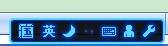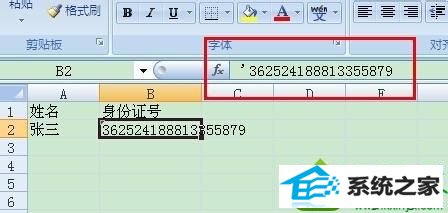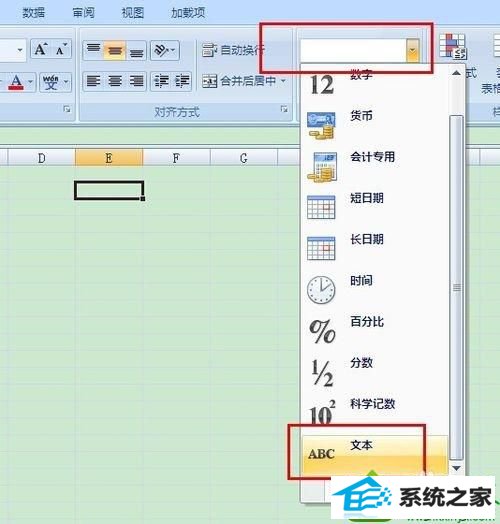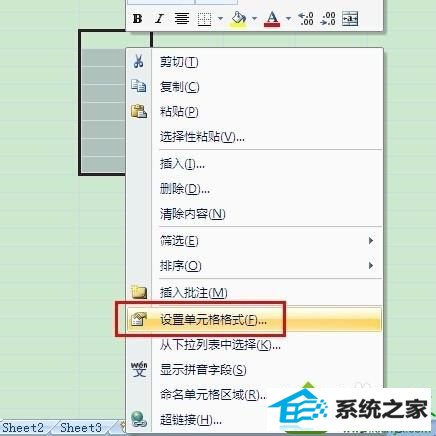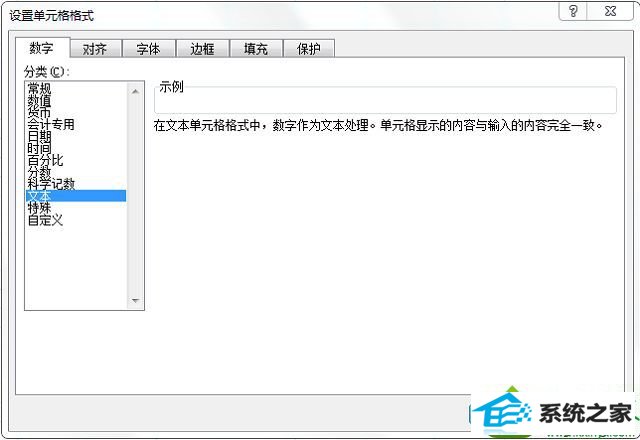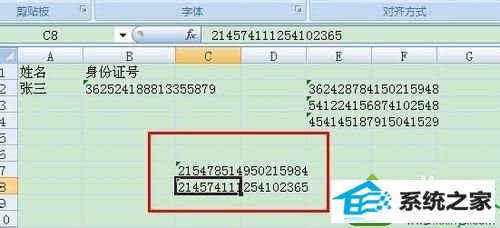今天和大家分享一下win10系统excel输入身份证后面三位变成0问题的解决方法,在使用win10系统的过程中经常不知道如何去解决win10系统excel输入身份证后面三位变成0的问题,有什么好的办法去解决win10系统excel输入身份证后面三位变成0呢?小编教你只需要1、有一个非常简单的方法就是在一串数字前面加上“’”号,记住是输入法英文状态下输入键盘上单双引号;2、这样数字就会自动转换为字符类型,就不会以科学计数法显示了,如果无法接受前面要加字符可以看下一个方法。就可以了;下面就是我给大家分享关于win10系统excel输入身份证后面三位变成0的详细步骤::
解决方法: 1、有一个非常简单的方法就是在一串数字前面加上“’”号,记住是输入法英文状态下输入键盘上单双引号;
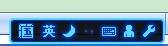

2、这样数字就会自动转换为字符类型,就不会以科学计数法显示了,如果无法接受前面要加字符可以看下一个方法。
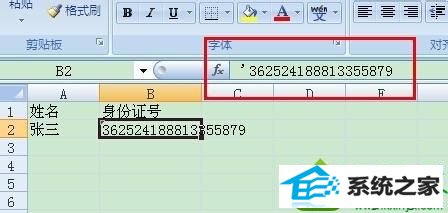
完美解决方法: 1、在“自动换行”后面可以设置格式,把身份证的区域的单元格设置为“文本”即可;
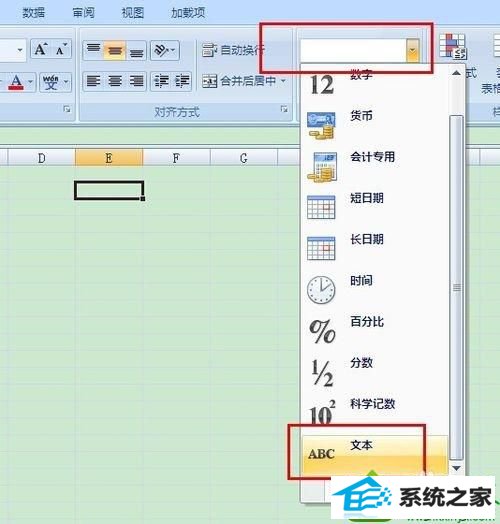
2、或者对对应的单元格右键打开菜单,选择“设置单元格格式”;
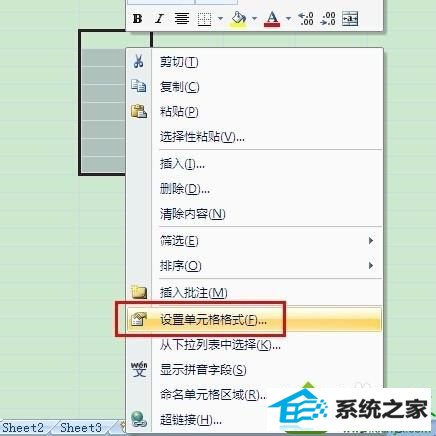
3、在“分类”中选择“文本”,点击确定;
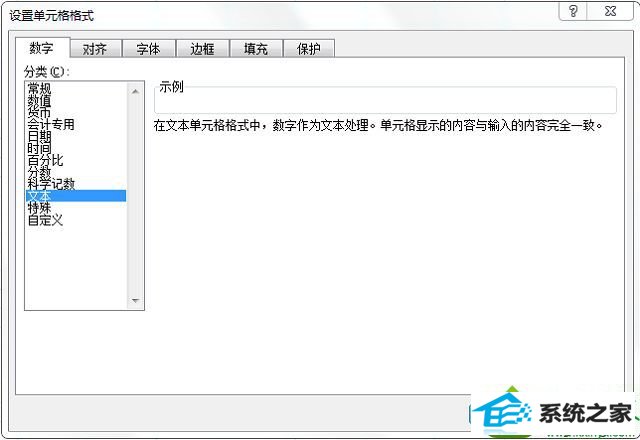
4、然后就不会以“数值”类型显示了。
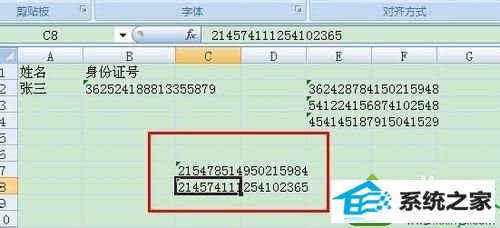
以上就是win10在excel输入身份证后面三位变成0的解决方法的全部内容了,只要把数据的格式由数值更改为文本即可解决以科学计数法显示的问题。